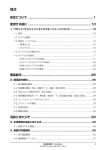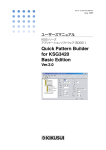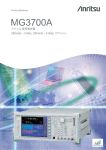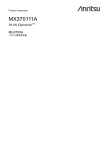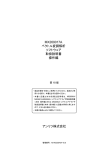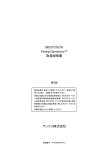Download アンリツ株式会社 MX370150A (MG3700A 用) 取扱説明書
Transcript
MX370150A
ARIB STD-T86
TM
接続試験用 IQproducer
(MG3700A 用)
取扱説明書
第3版
・ 製品を適切・安全にご使用いただくために,製品をご使
用になる前に,本書を必ずお読みください。
・ 安全にお使いいただくための重要事項は,MG3700A
ベクトル信号発生器取扱説明書(本体編)に記載してあ
りますのでそちらをお読みください。
・ 本書は製品とともに保管してください。
アンリツ株式会社
管理番号: M-W2537AW-3.0
安全情報の表示について
当社では人身事故や財産の損害を避けるために,危険の程度に応じて下記のようなシグナルワードを用いて安全に関す
る情報を提供しています。記述内容を十分理解して機器を操作するようにしてください。
下記の表示およびシンボルは,そのすべてが本器に使用されているとは限りません。また,外観図などが本書に含まれる
とき,製品に張り付けたラベルなどがその図に記入されていない場合があります。
説明書中の表示について
危険
回避しなければ,死亡または重傷に至る切迫した危険状況があることを警告しています。
警告
回避しなければ,死亡または重傷に至る可能性がある潜在的危険について警告しています。
注意
回避しなければ,軽度または中程度の人体の傷害に至る可能性がある潜在的危険,または,
物的損害の発生のみが予測されるような危険状況について警告しています。
機器に表示または説明書に使用されるシンボルについて
機器の内部や操作箇所の近くに,または説明書に,安全上あるいは操作上の注意を喚起するための表示があります。
これらの表示に使用しているシンボルの意味についても十分理解して,注意に従ってください。
禁止行為を示します。丸の中や近くに禁止内容が描かれています。
守るべき義務的行為を示します。丸の中や近くに守るべき内容が描かれています。
警告や注意を喚起することを示します。三角の中や近くにその内容が描かれています。
注意すべきことを示します。四角の中にその内容が書かれています。
このマークを付けた部品がリサイクル可能であることを示しています。
MX370150A
TM
ARIB STD-T86 接続試験用 IQproducer (MG3700A 用)
取扱説明書
2005年(平成17年)1月13日(初 版)
2006年(平成18年)2月22日(第3版)
・予告なしに本書の内容を変更することがあります。
・許可なしに本書の一部または全部を転載・複製することを禁じます。
Copyright © 2005-2006, ANRITSU CORPORATION
Printed in Japan
ii
品質証明
アンリツ株式会社は,本製品が出荷時の検査により公表機能を満足することを証
明します。
品質保証
・ アンリツ株式会社は,本ソフトウェアが付属のマニュアルに従った使用方法にも
かかわらず,実質的に動作しなかった場合に,無償で補修または交換します。
・ その保証期間は,購入から 1 年間とします。
・ 補修または交換後の本ソフトウェアの保証期間は,購入時から一年内の残余の
期間,または補修もしくは交換後から 30 日のいずれか長い方の期間とします。
・ 本ソフトウェアの不具合の原因が,天災地変などの不可抗力による場合,お客
様の誤使用の場合,またはお客様の不十分な管理による場合は,保証の対象
外とさせていただきます。
また,この保証は,原契約者のみ有効で,再販売されたものについては保証しか
ねます。
アンリツ株式会社は,本製品の欠陥に起因する損害のうち,予見できない特別の
事情に基づき生じた損害およびお客様の取引上の損失については,責任を負い
かねます。
当社へのお問い合わせ
本製品の故障については,本説明書(紙版説明書では巻末,CD 版説明書では別
ファイル)に記載の「本製品についてのお問い合わせ窓口」へすみやかにご連絡く
ださい。
iii
国外持出しに関する注意
1. 本製品は日本国内仕様であり,外国の安全規格などに準拠していない場
合もありますので,国外へ持ち出して使用された場合,当社は一切の責
任を負いかねます。
2. 本製品および添付マニュアル類は,輸出および国外持ち出しの際には,
「外国為替及び外国貿易法」により,日本国政府の輸出許可や役務取引
許可を必要とする場合があります。また,米国の「輸出管理規則」により,
日本からの再輸出には米国政府の再輸出許可を必要とする場合があり
ます。
本製品や添付マニュアル類を輸出または国外持ち出しする場合は,事前
に必ず弊社の営業担当までご連絡ください。
輸出規制を受ける製品やマニュアル類を廃棄処分する場合は,軍事用途
等に不正使用されないように,破砕または裁断処理していただきますよう
お願い致します。
商標・登録商標
IQproducer™はアンリツ株式会社の登録商標です。
iv
ソフトウェア使用許諾書
本契約書とともに提供するソフトウェア・プログラム(以下,「本ソフトウェア」という。)
を使用する前に,本契約書をお読みください。
お客様が本契約書の各条件に同意いただいた場合のみ,本ソフトウェアを使用す
ることができます。
お客様が,本ソフトウェアの使用を開始した時点,または本ソフトウェアの梱包を開
封した時点で,お客様が本契約書の各条件に同意したものとします。お客様が本
契約に同意できない場合は,ご購入時の原状のままでアンリツ株式会社(以下,ア
ンリツという。)へ返却してください。
1. 著作権
(1) 本ソフトウェアの著作権はアンリツが所有しています。
(2) お客様が本ソフトウェアを購入されたことは,本契約に規定された以外の
権利をお客様に移転することを意味するものではありません。
(3) お客様は,本ソフトウェアの全部または一部をアンリツの事前の同意を得
ることなく印刷,改変,修正,そのほかのプログラムとの結合,逆アセンブ
ルまたは逆コンパイルをすることはできません。
2. 複製
お客様は,MG3700A ベクトル信号発生器と共に使用される場合に限り,本
ソフトウェアを複製することができます。
3. 契約の終了
(1) お客様が,本契約に違反したとき,またはアンリツの著作権を侵害したと
き,アンリツは本契約を解除し,以後お客様の本ソフトウェアのご使用を
終了させることができます。
(2) お客様またはアンリツは,契約終了の一ヶ月前までに相手方へ書面で
通知することにより,本契約を終了させることができます。
(3) 本契約が終了した場合,お客様は,本ソフトウェアおよび付属のマニュ
アルをすみやかに廃棄またはアンリツへ返却するものとします。
v
vi
はじめに
●取扱説明書の構成
MG3700A ベクトル信号発生器の取扱説明書は,下記のように構成されています。
本体編,標準波形パターン編の取扱説明書は,別冊で用意されています。本書と
あわせてご使用ください。
MG3700A ベクトル信号発生器取扱説明書(本体編)
MG3700A ベクトル信号発生器取扱説明書(IQproducerTM 編)
MG3700A ベクトル信号発生器取扱説明書(標準波形パターン編)
MX370150A ARIB STD-T86 接続試験用 IQproducerTM 取扱説明書
通信システム対応
IQproducerTM 取扱説明書
●本書について
この取扱説明書は,MG3700A ベクトル信号発生器用の Windows アプリケーショ
TM
ンソフトウェアである MX370150A 接続試験用 IQproducer のインストール方法,
使用方法について記述したものです。本ソフトウェアのインストール方法は「第 2 章
インストール方法」に,基本的な機能と操作の概要は「第 4 章 波形生成」または
「第 5 章 リモート制御」にそれぞれ記載しています。
I
目次
はじめに .........................................................
I
第 1 章 概要 ..................................................
1-1
1.1
概要 ...............................................................................
1-2
第 2 章 インストール方法 ...............................
2-1
2.1
2.2
動作環境........................................................................
インストール・アンインストール手順 .................................
2-2
2-3
第 3 章 共通操作説明....................................
3-1
3.1
3.2
メニューの操作 ...............................................................
ダイアログの操作 ...........................................................
3-2
3-3
第 4 章 波形生成...........................................
4-1
4.1
4.2
4.3
4.4
パターン生成手順...........................................................
パラメータファイルの保存・読み出し ................................
4-2
4-4
4-6
4-23
第 5 章 リモート制御 ......................................
5-1
5.1
5.2
5.3
5.4
5.5
5.6
ライセンスファイルのインストール....................................
波形転送手順 ................................................................
リモート制御の詳細 ........................................................
5-2
5-3
5-7
5-10
5-11
5-13
第 6 章 コンビネーションファイルの利用法 ......
6-1
6.1
II
TM
ARIB STD-T86 IQproducer の起動と終了 ..................
メイン画面 ......................................................................
Transfer & Setting Panel の起動と終了 .........................
Transfer & Setting Panel メイン画面..............................
MG3700A との接続と切断 .............................................
コンビネーションファイルのシナリオ再生..........................
6-2
付録A
エラーメッセージ ................................
A-1
付録B
パラメータ一覧...................................
B-1
索引
......................................................... 索引-1
III
IV.
第1章 概要
TM
この章では,MX370150A ARIB STD-T86 接続試験用 IQproducer
ついて説明します。
1.1
の概要に
概要............................................................................ 1-2
1-1
第1章 概要
1.1 概要
TM
MX370150A ARIB STD-T86 接続試験用 IQproducer (以下,本ソフトウェア)
は,ARIB STD-T86 市町村デジタル同報通信システムに対応した変調波形パ
ターンを作成するためのパーソナルコンピュータ(以下,パソコン)上で動作するソ
フトウェアです。
本ソフトウェアで作成した波形パターンを MG3700A ベクトル信号発生器(以下,
本器)に LAN 経由でダウンロードすることにより,本器内蔵の任意波形発生機能を
用いて,変調波をベースバンド信号および RF 信号で出力することができます。
TM
LAN 経由で波形パターンをダウンロードする場合は,MG3700 IQproducer の
Transfer & Setting 機能をご使用ください。この機能の詳細は,MG3700A 取扱
TM
説明書(IQproducer 編)の「4.6 Transfer & Setting Panel でのファイル転送
とメモリ展開」を参照してください。
LAN
IQproducerTM を
インストールしたパソコン
MG3700A
ベクトル信号発生器
図 1.1-1 システム接続図
本ソフトウェアでは,ARIB STD-T86 に関する変調パラメータをパソコンの画面上
から編集することで,さまざまな ARIB STD-T86 方式の波形パターンを作成するこ
とができます。
1-2.
第2章 インストール方法
この章では,本ソフトウェアをパソコンへインストールする手順について説明しま
す。
2.1
2.2
動作環境.....................................................................
インストール・アンインストール手順 ..............................
2.2.1 インストール手順.............................................
2.2.2 アンインストール手順 ......................................
2-2
2-3
2-3
2-4
2-1
第2章 インストール方法
2.1 動作環境
本ソフトウェアは次の環境で動作します。
表 2.1-1 動作環境
CPU
PentiumⅢ 1 GHz 相当以上
メモリ
512 MB 以上
※
ハードディスク空き容量
5 GB 以上
ディスプレイ
1024×768 ピクセル以上の解像度を持つディスプレ
イ
OS
Windows 2000 professional,Windows XP
プリンタ
Windows 2000 professional,Windows XP 対応
のドライバが存在する機種
マウス
Windows 2000 professional,Windows XP 対応
のドライバが存在する機種
※ この項目は本ソフトウェアをインストールする際に必要なドライブの空き容量を
示します。
2-2
2.2
インストール・アンインストール手順
2.2 インストール・アンインストール手順
本ソフトウェアは,セットアッププログラムを起動することにより,対話形式でインス
トールできます。
ウィルスチェックプログラムを実行している場合は,ウィルスチェックプログラムを終
了してからセットアッププログラムを起動してください。また,実行中の Windows ア
プリケーションは,あらかじめ終了してください。
2.2.1
インストール手順
以下の手順で本ソフトウェアをパソコンのハードディスクにインストールします。
<手順>
本ソフトウェアが収められたフォルダにある「SETUP.EXE」をダブルクリックし
1.
てください。
2.
本ソフトウェアのセットアッププログラムが起動し,「使用許諾契約」のメッセー
ジが表示されます。ライセンス条項に同意する場合は[はい]をクリックします。
同意しないと次に進めません。
3.
「インストール先の選択」にインストールするディレクトリパスが表示されます。
変更する場合は[参照]をクリックし,ディレクトリ変更ダイアログボックスでイン
ストールするディレクトリを指定します。指定するディレクトリのあるドライブに
空き容量が十分にあることを確認してください。空き容量については「2.1 動
作環境」を参照してください。本ソフトウェアはテンポラリデータをインストール
されたフォルダの下に作成します。
4.
[次へ]をクリックすると,プログラムフォルダ選択画面にプログラムアイコンの
格納フォルダが表示されます。アイコンは表示されているフォルダに格納さ
れているのでそのまま[次へ]をクリックすると,インストールを開始します。
5.
「InstallShield ウィザードの完了」のメッセージが表示されたら,[完了]をク
リックしてください。
2-3
第2章 インストール方法
2.2.2
アンインストール手順
以下の手順で本ソフトウェアをパソコンのハードディスクからアンインストールしま
す。
<手順>
タスクバーの[スタート]ボタンをクリックし,[設定]をポイントします。次に[コ
1.
ントロールパネル]をクリックします。
2.
[アプリケーションの追加と削除]アイコンをダブルクリックします。
3.
[セットアップと削除]タブのインストールされているプログラム一覧の中から
「ARIB STD-T86 接続試験用 IQproducer」をクリックし,反転表示させま
す。
4.
[変更と削除]をクリックします。
5.
アンインストールプログラムが起動し,「選択したアプリケーション、およびす
べてのコンポーネントを完全に削除しますか?」のメッセージが表示されたら,
[OK]をクリックします。
6.
アンインストール実行中に共有しているファイルの削除の確認メッセージが表
示されることがあります。確実に共有していない場合は[YES]を選択してくだ
さい。誤って共有ファイルを削除すると,ほかのアプリケーションが動作しなく
なる原因になります。
7.
「メンテナンスの完了」のメッセージが表示されたら[完了]をクリックしてくださ
い。
注:
共有ファイルの削除により,ほかのアプリケーションが動作しなくなることがあ
ります。共有しているか判断できない場合は,削除しないでください。
誤って削除した場合,本ソフトウェアを再インストールすることで復旧できる
場合があります。
2-4.
第3章 共通操作説明
この章では,Windows における基本的な操作方法のうち,本ソフトウェアを使用す
る上で特に重要な事柄について説明します。
3.1
3.2
メニューの操作............................................................
3.1.1 マウスを使った操作方法 .................................
3.1.2 キーボードを使った操作方法...........................
3.1.3 上下矢印キーを使った操作方法......................
ダイアログの操作 ........................................................
3.2.1 ファイルを開く/名前を付けて保存 ..................
3.2.2 数値/文字列入力..........................................
3-2
3-2
3-2
3-2
3-3
3-3
3-4
3-1
第3章 共通操作説明
3.1 メニューの操作
3.1.1
マウスを使った操作方法
■マウス操作の表記
① ポイント
マウスを移動して,操作の対象の上にマウスポインタを重ねる
ことです。
② クリック
マウスのボタンを押して,すぐに離すことです。特に指定され
ていない場合は左ボタンを表しています。
③ ダブルクリック
マウスのボタンを素早く 2 回クリックすることです。特に指定さ
れていない場合は左ボタンを表しています。
④ ドラッグ
マウスを,ボタンを押しながら移動することです。特に指定され
ていない場合は左ボタンを表しています。
タイトルバー
メニューバー
ツールバー
プルダウンメニュー
図 3.1.1-1 画面説明
<手順>
メニューバー([ファイル(F)],[ヘルプ(H)]など)をクリックしてプルダウンメ
1.
ニューを表示させます。
2.
3.1.2
プルダウンメニューから実行させたい項目を選び,クリックします。
キーボードを使った操作方法
<手順>
1.
2.
3.1.3
Alt
キーを押します。
左右矢印キーを使ってメニューバーを選び, Enter を押すか,下矢印キーを
押してプルダウンメニューを表示させます。
上下矢印キーを使った操作方法
<手順>
上下矢印キーを使って実行させたい項目を選び, Enter キーを押してくださ
1.
い。メニューおよびプルダウンメニューで項目名にアンダーラインが引いてあ
る文字を押し,項目を選択することもできます。これらのキーをアクセラレー
ターキーと呼びます(例:[パラメータ読込み(R)]なら R ,[アプリケーション
終了(E)]なら E )。ただし,メニューバーについては,一度 Alt キーを押
してメニューバーを有効(項目のどれかが反転表示されている状態)にしてお
かなければなりません。
3-2
3.2
ダイアログの操作
3.2 ダイアログの操作
3.2.1
ファイルを開く/名前を付けて保存
ドライブやフォルダを
選択します。
1 つ上のレベルのフォル
ダに移動します。
新しいフォルダを
作成します。
ドライブやフォルダの内
容の表示形式を切り替
えます。
ドライブやフォルダの内
容が表示されます。
特定の種類のファイルを表示す
る条件を選択します。
ファイル名を入力
します。
図 3.2.1-1 ダイアログ・ボックス画面
<手順>
[ファイルの場所]ボックスまたは[保存する場所]ボックスで,ドライブやフォ
1.
ルダを選択します。マウスでクリックすると,ドライブやフォルダのリストが表示
されます。その中から選んでもう一度マウスでクリックすると,選択したドライブ
やフォルダに切り替えることができます。
キーボード操作の場合は, Tab キーを数回押して[ファイルの場所]ボック
スあるいは[保存する場所]ボックスを反転表示させます。矢印キーを使って,
ドライブやフォルダを選択し, Enter キーで決定します。
2.
[ファイルの種類]ボックスでファイルの種類を選択します。マウスでクリックす
るとファイルの種類のリストが表示されます。リストより表示させたいファイルの
種類を選択してマウスでもう一度クリックします。
キーボード操作の場合は, Tab キーを数回押して[ファイルの種類]ボック
スを反転表示させます。矢印キーを使って,ファイルの種類を選択し,
Enter キーで決定します。
3.
[ファイル名]ボックスに,読み込むファイル名または保存するファイル名を入
力します。
3-3
第3章 共通操作説明
4.
ファイルを開く場合は,表示されているファイルの中から読み込みを行うファ
イルをクリックすると,自動的にそのファイル名が表示され,[開く]ボタンをク
リックすることによって,ファイルを開くことができます。また,フォルダをクリック
して選択し,[開く]ボタンをクリックすると,そのフォルダ内のファイルを表示
することができます。
キーボード操作の場合は, Tab キーを数回押してファイルが表示されてい
る部分にカーソルを移動し,矢印キーを使ってファイルやフォルダを選択し,
Enter キーを押すとファイルやフォルダを開くことができます。
5.
名前を付けてファイルを保存する場合は,マウスで[ファイル名]ボックスをク
リックするか, Tab キーを数回押して[ファイル名]ボックスにカーソルを移
動します。
キーボードでファイル名を入力し,マウスで[保存]ボタンをクリックするか,
Enter キーを押してファイルを保存することができます。
6.
3.2.2
[キャンセル]ボタンをマウスでクリックするか,キーボードで Tab キーを数
回押して[キャンセル]ボタンにカーソルを移動し, Enter キーを押すことに
よって,ファイルを開く/名前を付けて保存を中止することができます。
数値/文字列入力
<手順>
数値入力では,マウスで数値入力ボックスをクリックするか, Tab キーを数
1.
回押して,数値入力ボックスにカーソルを移動します。
キーボードで数値を入力し,マウスで[OK]ボタンをクリックするか, Enter
キーを押して数値を入力することができます。
2.
文字列入力では,マウスで文字列入力ボックスをクリックするか, Tab キー
を数回押して文字列入力ボックスにカーソルを移動します。
キーボードで文字列を入力し,マウスで[OK]ボタンをクリックするか, Enter
キーを押して文字列を入力することができます。
3.
3-4.
[キャンセル]ボタンをマウスでクリックするか,キーボードで Tab キーを数
回押して[キャンセル]ボタンにカーソルを移動します。 Enter キーを押して
数値入力/文字列入力を中止することができます。
第4章 波形生成
この章では,本ソフトウェアを使用して ARIB STD-T86 に基づく波形パターンを生
成する手順を説明します。
4.1
4.2
4.3
4.4
TM
ARIB STD-T86 IQproducer の起動と終了 ...............
4.1.1 起動 ...............................................................
4.1.2 終了 ...............................................................
メイン画面 ...................................................................
パターン生成手順........................................................
4.3.1 入力モードの選択 ...........................................
4.3.2 波形パターン生成 ...........................................
パラメータファイルの保存・読み出し .............................
4.4.1 パラメータファイルの保存 ................................
4.4.2 パラメータファイルの読み出し..........................
4-2
4-2
4-3
4-4
4-6
4-6
4-21
4-23
4-23
4-24
4-1
第4章 波形生成
4.1 ARIB STD-T86 IQproducer
4.1.1
TM
の起動と終了
起動
以下の手順に従って,本ソフトウェアを起動してください。
<手順>
タスクバーの[スタート]ボタンをクリックし,[プログラム(P)]をポイントします。次に,
プログラムグループの中から[Anritsu Corporation]をポイントし,[ARIB STDT86 接続試験用 IQproducer]をポイントし,[Waveform Generator]をクリックし
てください。
図 4.1.1-1 プログラム選択画面
4-2
4.1
4.1.2
ARIB STD-T86 IQproducerTM の起動と終了
終了
以下の方法で,本ソフトウェアを終了してください。
・ [ファイル(F)]メニューの[アプリケーション終了(E)]をクリックします。
図 4.1.2-1 本ソフトウェアの終了
・
・
をクリックします。
をクリックします。
以上のどれかの操作を行うと,図 4.1.2-2 のような終了確認ウインドウが表示されま
す。ここでの各選択肢を選んだときの動作は以下のとおりです。
図 4.1.2-2 終了確認ウインドウ
・ はい
現在の各パラメータをファイルに保存し,本ソフトウェアを
終了します。
・ いいえ
現在の各パラメータをファイルに保存せず,本ソフトウェア
を終了します。
・ キャンセルまたは
本ソフトウェアの終了を取り消し,メイン画面に戻ります。
[はい(Y)]を選択した場合,パラメータの保存先およびファイル名は
X:¥MX370150A¥ARIBSTDT86.ipr
となります。
(X:¥ MX370150A は本ソフトウェアをインストールしたフォルダです。)
[はい(Y)]を選択して終了した場合,次回起動時に保存したパラメータが読み込
まれ,各項目が設定されます。
4-3
第4章 波形生成
4.2 メイン画面
本ソフトウェアを起動すると,以下に示すメイン画面が表示されます。
メニュー
ツールボタン
波形生成手順
試験項目
図 4.2-1 メイン画面
■ [ファイル(F)]メニューには以下の項目が含まれます。
図 4.2-2 ファイル選択画面
・ パラメータ読込み(R)
[パラメータ保存(S)]で保存を行ったパラメータファイルに従って,ARIB
STD-T86 の各パラメータを設定します。
・ パラメータ保存(S)
ARIB STD-T86 の各設定パラメータをファイルに保存します。
・ アプリケーション終了(E)
本ソフトウェアを終了します。
■ [入力(I)]メニューには以下の項目が含まれます。
・ キーボード(K)
パラメータの設定をキーボードにより行います。
・ パラメータファイル(R)
パラメータの設定をパラメータファイルの読み込みにより行います。
4-4
4.2
メイン画面
■ [ヘルプ(H)]メニューには以下の項目が含まれます。
・ バージョン情報(A)
本ソフトウェアのバージョン情報を表示します。
■ ツールボタンには,以下の種類があります。
・ パラメータ読み込みボタン
・ パラメータ保存ボタン
・ アプリケーションの終了ボタン
これらはファイルメニューの各機能と同じ動作となります。
4-5
第4章 波形生成
4.3 パターン生成手順
本ソフトウェアメイン画面上で設定する項目の設定手順を説明します。メイン画面
左側のボタンは,波形パターンの生成に沿った手順に並べられています。各手順
をクリックすると,それに関連したパラメータがメイン画面右側に表示されます。
4.3.1
入力モードの選択
メニューの[入力(I)]をクリックし,入力モードを選択します。入力モードには[キー
ボード(K)]と[パラメータファイル(R)]とがあります。
図 4.3.1-1 入力モードの選択
[入力(I)]で[キーボード(K)]を選択するとキーボード,マウスによりパラメータの
入力ができます。
[パラメータファイル(R)]を選択すると図 4.3.1-2 の画面が起動します。パラメータ
ファイルを読み込むことによりパラメータの設定を行います。このとき波形生成画面
に移行し,シナリオファイル名以外のパラメータの設定をキーボードにより行うこと
はできなくなります。
このモードでは主に異なる子局識別番号の波形パターンを一括で生成するために
使用します。
図 4.3.1-2 パラメータファイル選択画面
4-6
4.3
パターン生成手順
4.3.1.1 パラメータファイル入力によるパラメータ設定
パラメータファイル入力モードでは一度に最大 200 個のシナリオを生成することが
できます。
ここで選択されるパラメータファイルは「4.4.1 パラメータファイルの保存」で説明す
る方法により生成するファイルで,図 4.3.1.1-1 のようなフォーマットとなります。パラ
メータファイルは csv 形式のため,市販のワープロソフトや表計算ソフトで編集する
ことができます。
[WAVEPARAM],[ELEMENTPARAM]は各シナリオに共通です。図 4.3.1.11 の例では子局識別番号 1 のみが異なり,そのほかのパラメータは同じ 3 つのシナ
リオが生成されます。そのため例えば試験項目と子局識別番号のみを編集する場
合は図 4.3.1.1-1 の青枠を設定します。
図 4.3.1.1-1 パラメータファイル設定例
[WAVEPARAM]のうち,情報要素に関するパラメータ設定値は ARIB STD-T86
に準拠します。市区町村コードは 16 進数で入力を行い,そのほかのパラメータは
10 進数で入力します。「シナリオファイル名」に設定できる文字および文字数は
4.3.2(1)項と同じです。「TCH ファイルパス」には使用される TCH ファイル名をフ
ルパスで記入します。
[ELEMENTPARAM]は各エレメントのスーパーフレーム数またはフレーム数を
設定します。「アイドル/送信停止」は 0 を設定してください。
4-7
第4章 波形生成
[TESTPARAM]はシナリオ番号と各シナリオの試験項目,子局識別番号 1 およ
び子局識別番号 2 を設定します。シナリオ番号は「SCENARIO」に入力します。
SCENARIO は 1 から最大 200 まで設定できます。子局識別番号 1 および子局識
別番号 2 は 16 進数で 0~FFFF の範囲で設定できます。「TYPE」に試験項目を
入力します。入力する値と試験項目の対応表を表 4.3.1.1-1 に示します。
表 4.3.1.1-1 TYPE 入力値と試験項目の対応表
TYPE
試験項目
0
一括通報・正常終了
1
一括通報・強制終了
2
緊急一括通報・正常終了
3
緊急一括通報・強制終了
4
強制最大音量一括通報・正常終了
5
強制最大音量一括通報・強制終了
6
時差一括通報・正常終了
7
時差一括通報・強制終了
8
みなし音声 FAX・正常終了
9
みなし音声 FAX・強制終了
10
文字伝送・正常終了
11
文字伝送・強制終了
[入力(I)]を[パラメータファイル(R)]から[キーボード(K)]に設定を変更した場
合 , [ WAVEPARAM ] , [ ELEMENTPARAM ] に 設 定 さ れ た パ ラ メ ー タ と
[TESTPARAM]の SCENARIO の値が最大 8 までのパラメータが設定された状
態で画面に表示されます。
シナリオを一括通報・正常終了の 1 つだけ設定し,同期バーストを 5 スーパーフ
レーム,通報開始指示を 4 スーパーフレーム,通報中を 60 スーパーフレーム,正
常終了/強制終了を 2 スーパーフレームとして波形を生成した場合,ファイルサイ
ズの合計は約 11 Mbyte となります。ご利用のパソコンのハードディスク空き容量に
注意して波形を生成してください。
4-8
4.3
パターン生成手順
4.3.1.2 キーボード入力によるパラメータ設定
ここではキーボード入力が選択されたときのパラメータの設定方法について説明し
ます。
4.3.1.2.1 試験項目の選択
生成する波形パターンの使用目的となる試験項目を選択し,そのときの子局識別
番号を入力します。試験項目は最大 8 つまで設定できます。試験項目はシナリオ
番号の小さい順に設定可能となります。[選択なし]が選択されたシナリオ番号以
降は無効となります。
図 4.3.1.2.1-1 試験項目選択画面
■ パラメータ
(1) 子局識別番号 1
[概要]
子局識別番号 1 を設定します。
[初期値]
0000h
[設定範囲] 0000h~FFFFh
(2) 子局識別番号 2
[概要]
子局識別番号 2 を設定します。
[初期値]
0000h
[設定範囲] 0000h~FFFFh
4-9
第4章 波形生成
(3) N1
[概要]
子局識別番号 1 に指定された番号の有効/無効を設定します。
情報要素画面の N1 と同じ内容です。
[初期値]
有効
[設定範囲] 有効,無効
(4) N2
[概要]
子局識別番号 2 に指定された番号の有効/無効を設定します。
情報要素画面の N2 と同じ内容です。
[初期値]
無効
[設定範囲] 有効,無効
4-10
4.3
パターン生成手順
4.3.1.2.2 シーケンス編集画面の設定手順
[シーケンス編集]ボタンをクリックすると,メイン画面右側にシーケンス編集画面が
表示されます。この画面で設定する項目の詳細を以下に示します。親局送信モー
ドで選択された項目により,設定する内容が一部異なります。以下の画面は,親局
送信モードで「通話時モード」が選択されている状態です。
図 4.3.1.2.2-1 シーケンス編集画面
(1) シナリオの各ステップのフレーム長の入力
スーパーフレーム設定の各項目に値を入力します。“通報開始指示”と“正常
終了/強制終了”の設定範囲は 1~30 スーパーフレーム,同期バーストの
設定範囲は 0~30 スーパーフレームです。“番号通知”の設定範囲は 1~
{スーパーフレーム長-(PCH 前の SCCH 数+1)×2}フレームです。“通報
中”のスーパーフレーム数は,TCH 用ファイルのサイズとスーパーフレーム
長から最大値を求めて表示します。
(2) 親局送信モードの選択
通話時モードまたは間欠送信モードのどちらかを選択します。
(3) TCH 用ファイルの選択
ファイルの容量から通報時間,フレーム数を求めて表示します。ただし,文字
伝送のときはフレーム数の表示のみとなります。
・ [デフォルト]ボタンをクリックした場合
編集中に[デフォルト]ボタンをクリックすると,シナリオ編集画面,情報要素編集
画面のパラメータおよびファイル名入力文字がデフォルト値に戻ります。
4-11
第4章 波形生成
TCH 用ファイルの選択
図 4.3.1.2.2-2 TCH 用ファイル選択画面
(1) シーケンス編集画面“TCH 用ファイル”の[検索]ボタンをクリックすると,図
4.3.1.2.2-2 の TCH 用ファイル選択画面が開きます。
(2) ファイル一覧の中から使用する TCH 用ファイルをクリックし,[開く(O)]ボタ
ンをクリックすると,TCH 用ファイルが読み出されます。シーケンス編集画面
の“TCH 用ファイル”に,ファイル名,データ長,およびフレーム数が表示さ
れます。
図 4.3.1.2.2-3 TCH 用ファイル表示
拡声通報の TCH 用サンプルファイルは,以下のフォルダに収録されています。
X:¥ MX370150A¥ SampleSoundData
また,文字伝送の TCH 用サンプルファイルは,以下のフォルダに収録されていま
す。
X:¥ MX370150A¥ SampleMojiData
(X:¥ MX370150A は本ソフトウェアをインストールしたフォルダです。)
拡声通報の TCH 用ファイルは S-CODEC 後のデータをバイナリ形式で保存した
ものを利用してください。文字伝送の TCH 用ファイルは文字情報データのフォー
マット構成に従った形式のものを利用してください。同期ワード,チャネル種別,パ
イロットシンボルは本ソフトウェアにより自動で配置します。
4-12
4.3
パターン生成手順
Advanced Menu
図 4.3.1.2.2-4 Advanced Menu 画面
シーケンス画面で「Advanced」ボタンをクリックすると図 4.3.1.2.2-4 に示されるよう
な Advanced Menu 画面が起動します。Advanced Menu では PCH のメッセー
ジ種別が通報開始指示または時差通報開始指示となる位置の設定,および同期
バーストの出力スロット選択を行います。設定内容は各シナリオに共通です。
情報要素編集画面の PCH 数,PCH 前の SCCH 数をそれぞれ P,Sp として機能
チャネルの配置例を図 4.3.1.2.2-5 に示します。図の○印が連送開始位置です。
スーパーフレーム
P=2,SP=0 のとき
1
2
4
5
6
7
8
9
10
S
3
○
P
B
S
P
S
S
S
S
S
B
S
P
S
○
P
S
S
S
S
S
B
S
○
P
S
P
S
P
S
S
S
B
S
P
S
○
P
S
P
S
S
S
B
S
P
S
P
S
○
P
S
S
S
連送開始位置が 1 のとき
連送開始位置が 2 のとき
P=3,SP=0 のとき
連送開始位置が 1 のとき
連送開始位置が 2 のとき
連送開始位置が 3 のとき
B:BCCH,S:SCCH,P:PCH
図 4.3.1.2.2-5 連送開始位置の例
4-13
第4章 波形生成
4.3.1.2.3 情報要素編集画面の設定手順
試験項目選択画面で選択した項目で使用するメッセージ中の情報要素を編集しま
す。この画面で設定する項目を以下に示します。
図 4.3.1.2.3-1 情報要素編集画面
情報要素の編集
それぞれの項目に設定する値を入力します。設定できる項目は,試験項目により
異なります。また,入力された値と連動して値の変わる項目もあります。
・ [デフォルト]ボタンをクリックした場合
編集中に[デフォルト]ボタンをクリックすると,シナリオ編集画面,情報要素編集
画面のパラメータおよびファイル名入力文字がデフォルト値に戻ります。
■ ヘッダ
(1) PCH 連続送信
[概要]
PCH 連続送信指示の有無を設定します。
[設定値]
無のまま固定
(2) 緊急通信
[概要]
緊急連絡通信の可/不可を選択します。
[初期値]
可
[設定範囲] 可,不可
4-14
4.3
パターン生成手順
(3) スーパーフレーム長
[概要]
1 スーパーフレーム内のフレーム数を設定します。
[設定値]
10 のまま固定
(4) 緊急通信以外の通信
[概要]
緊急連絡通信以外の通信の可/不可を選択します。緊急通
信のみ通信可にするとき“不可”を選択します。
[初期値]
可
[設定範囲] 可,不可
(5) 連絡音声通話
[概要]
連絡音声通話の可/不可を選択します。
[初期値]
可
[設定範囲] 可,不可
(6) データ伝送
[概要]
データ伝送の可/不可を選択します。
[初期値]
可
[設定範囲] 可,不可
■ 報知情報
(1) 免許人固有情報
[概要]
製造者識別番号ごとに任意に定義可能な情報領域を設定しま
す。テキストボックスに数値を直接入力することで設定値を変更
できます。数値は 10 進数で設定します。
[初期値]
0
[設定範囲] 0~255
(2) PCH 数
[概要]
1 スーパーフレーム内の PCH スロットの数を指定します。テキ
ストボックスに数値を直接入力するか, をクリックして数値を
増減することで設定値を変更できます。数値は 10 進数で設定
します。
[初期値]
1
[設定範囲] 1~4
4-15
第4章 波形生成
(3) PCH 前の SCCH 数
[概要]
PCH スロット前の奇数番スロットに配置する SCCH の数を指定
します。テキストボックスに数値を直接入力するか, をクリック
して数値を増減することで設定値を変更できます。数値は 10
進数で設定します。PCH 数の設定値により,この値の設定範
囲は変化する場合があります。
[初期値]
0
[設定範囲] 0~3
(4) 子局識別番号有効ビット数
[概要]
本情報要素で指定したビット数のみ子局識別番号の情報要素
が有効となります。 をクリックしてプルダウンメニューを開き,
ビット数を指定します。
[初期値]
16 bit
[設定範囲] 8~16 bit
(5) 上り折返識別
[概要]
上り音声の下りへの折り返しの有無を設定します。
[設定値]
無のまま固定
(6) 緊急連絡通話通信時限
[概要]
緊急連絡通話の通信制限時間を設定します。
プルダウンメニューを開き,時間を指定します。
[初期値]
無制限
をクリックして
[設定範囲] 緊急通話不可,30 秒,60 秒,90 秒,120 秒,150 秒,180 秒,
無制限
(7) 製造者第一識別番号
[概要]
ユーザがメーカーコードなどの数値を任意に入力できます。テ
キストボックスに数値を直接入力することで設定値を変更できま
す。数値は 10 進数で設定します。この値を変更すると“同期
バースト”と“番号通知”の“製造者第一識別番号”も同じ値に
変更されます。
[初期値]
0
[設定範囲] 0~1023
4-16
4.3
パターン生成手順
(8) 製造者第二識別番号
[概要]
ユーザが製造者第一識別番号に関連したコードなどの数値を
任意に入力できます。テキストボックスに数値を直接入力する
ことで設定値を変更できます。数値は 10 進数で設定します。こ
の値を変更すると“同期バースト”と“番号通知”の“製造者第二
識別番号”も同じ値に変更されます。
[初期値]
0
[設定範囲] 0~63
■ 番号通知
(1) 親局識別番号
[概要]
親局の識別番号を設定します。テキストボックスに数値を直接
入力することで設定値を変更できます。数値は 10 進数で設定
します。
[初期値]
0
[設定範囲] 0~15
(2) 呼番号
[概要]
親局が 1 つの呼に対して割り当てる番号を設定します。テキス
トボックスに数値を直接入力することで設定値を変更できます。
数値は 16 進数で設定します。この値を変更すると“通報開始
指示”の“呼番号”も同じ値に変更されます。
[初期値]
1h
[設定範囲] 1h~Fh
(3) 市町村コード
[概要]
各市区町村に割り当てられたコードを設定します。テキストボッ
クスに数値を直接入力することで設定値を変更できます。数値
は 16 進数で設定します。
[初期値]
332Dh
[設定範囲] 0000h~FFFFh
(4) 製造者第一識別番号
[概要]
ユーザがメーカーコードなどの数値を任意に入力できます。テ
キストボックスに数値を直接入力することで設定値を変更できま
す。数値は 10 進数で設定します。この値を変更すると“報知情
報”と“同期バースト”の“製造者第一識別番号”も同じ値に変
更されます。
[初期値]
0
[設定範囲] 0~1023
4-17
第4章 波形生成
(5) 製造者第二識別番号
[概要]
ユーザが製造者第一識別番号に関連したコードなどの数値を
任意に入力できます。テキストボックスに数値を直接入力する
ことで設定値を変更できます。数値は 10 進数で設定します。こ
の値を変更すると“報知情報”と“同期バースト”の“製造者第二
識別番号”も同じ値に変更されます。
[初期値]
0
[設定範囲] 0~63
(6) 免許人固有情報長
[概要]
免許人固有情報の情報長を指定します。テキストボックスに数
値を直接入力するか, をクリックして数値を増減することで設
定値を変更できます。数値は 10 進数で設定します。この値を
“0”に設定したときは免許人固有情報を設定できません。
[初期値]
14
[設定範囲] 0~14
(7) 免許人固有情報
[概要]
製造者識別番号ごとに任意に定義可能な情報領域です。テキ
ストボックスに数値を直接入力することで設定値を変更できま
す。数値は 16 進数で設定します。
[初期値]
0000000000000000000000000000h
[設定範囲] 0000000000000000000000000000h~
FFFFFFFFFFFFFFFFFFFFFFFFFFFFh
■ 通報開始指示
(1) 呼番号
[概要]
親局が 1 つの呼に対して割り当てる番号を設定します。テキス
トボックスに数値を直接入力することで設定値を変更できます。
数値は 16 進数で設定します。この値を変更すると“番号通知”
の“呼番号”も同じ値に変更されます。
[初期値]
1h
[設定範囲] 1h~Fh
(2) N1
[概要]
子局識別番号 1 に指定された番号の有効/無効を設定します。
試験項目選択画面の N1 と同じ内容です。
[初期値]
有効
[設定範囲] 有効,無効
4-18
4.3
パターン生成手順
(3) N2
[概要]
子局識別番号 2 に指定された番号の有効/無効を設定します。
試験項目選択画面の N2 と同じ内容です。
[初期値]
無効
[設定範囲] 有効,無効
(4) 分割番号(1 回目)
[概要]
時差通報の前半の分割番号を設定します。 をクリックしてプ
ルダウンメニューを開き,分割番号を指定します。試験項目に
時差一括通報・正常終了または時差一括通報・強制終了が 1
つ以上設定されているときに表示されます。
[初期値]
A
[設定範囲] A,B,C,D,E,F
(5) 分割番号(2 回目)
[概要]
時差通報の後半の分割番号を設定します。 をクリックしてプ
ルダウンメニューを開き,分割番号を指定します。試験項目に
時差一括通報・正常終了または時差一括通報・強制終了が 1
つ以上設定されているときに表示されます。
[初期値]
B
[設定範囲] A,B,C,D,E,F
■ 同期バースト
(1) 免許人固有情報
[概要]
製造者識別番号ごとに任意に定義可能な情報領域です。テキ
ストボックスに数値を直接入力することで設定値を変更できま
す。数値は 16 進数で設定します。
[初期値]
0000000000h
[設定範囲] 0000000000h~7FFFFFFFFFh
(2) 製造者第一識別番号
[概要]
ユーザがメーカーコードなどの数値を任意に入力できます。テ
キストボックスに数値を直接入力することで設定値を変更できま
す。数値は 10 進数で設定します。この値を変更すると“報知情
報”と“番号通知”の“製造者第一識別番号”も同じ値に変更さ
れます。
[初期値]
0
[設定範囲] 0~1023
4-19
第4章 波形生成
(3) 製造者第二識別番号
[概要]
ユーザが製造者第一識別番号に関連したコードなどの数値を
任意に入力できます。テキストボックスに数値を直接入力する
ことで設定値を変更できます。数値は 10 進数で設定します。こ
の値を変更すると“報知情報”と“番号通知”の“製造者第二識
別番号”も同じ値に変更されます。
[初期値]
0
[設定範囲] 0~63
4-20
4.3
4.3.2
パターン生成手順
波形パターン生成
シーケンス編集画面および情報要素編集画面で設定した値を基に,波形パターン
を生成します。
図 4.3.2-1 波形生成画面
(1) 画面上のテキストボックスにシナリオファイル名を入力します。シナリオファイ
ル名は,最大 10 字まで入力できます。入力可能な文字はアルファベット,0
~9 までの数字,および%&()=-+^![]_@}{`です。
保存先およびシナリオファイル名は
X:¥MX370150A¥Data¥(入力したシナリオファイル名).sno
となります。
(2) [生成開始]ボタンをクリックします。生成される波形パターンのファイル名は,
X:¥MX370150A¥Data¥(子局識別番号+入力したシナリオファイル名+
シナリオ番号+項番).wvi
X:¥MX370150A¥Data¥(子局識別番号+入力したシナリオファイル名+
シナリオ番号+項番).wvd
X:¥MX370150A¥Data¥(子局識別番号+入力したシナリオファイル名+
シナリオ番号).wvc
となります。
4-21
第4章 波形生成
0000_Default101.wvi
拡張子: wvi…情報ファイル(テキスト形式)
wvd…データファイル(バイナリ形式)
項番…自動的に入力
シナリオ番号
シナリオファイル名
鳴動する子局識別番号
(N1,N2 とも無効の場合,子局識別番号とアンダー
スコアは表示されません。)
0000_Default1.wvc
拡張子: wvc…コンビネーションファイル(テキスト形式)
シナリオ番号
シナリオファイル名
鳴動する子局識別番号
(N1,N2 とも無効の場合,子局識別番号とアンダー
スコアは表示されません。)
(X:¥MX370150A は本ソフトウェアをインストールしたフォルダです。)
wvc ファイルは 1 つの試験につき 1 つ生成されます。正常終了の場合,繰り返しは
設定されていません。
ファイルを上書き生成している途中に生成をキャンセルされても元のファイルは利
用できません。また,生成をキャンセルされた後,同じファイル名で生成を開始され
ても上書き確認のダイアログは表示されませんので注意してください。
sno ファイルは第 1 シナリオから設定したシナリオ数までを 1 つのファイルに繰り返
し確認も含めてシナリオ番号の順に定義したものです。入力モードがキーボードの
ときはこのファイルは生成されません。また,sno ファイルはパソコンと本器を接続し
た状態でのみ再生可能です。wvc ファイルは 1 個のシナリオを 1 個のファイルに定
義したものです。
4-22
4.4
パラメータファイルの保存・読み出し
4.4 パラメータファイルの保存・読み出し
本ソフトウェアでは,各項目の数値や設定をパラメータファイルとして保存すること
ができます。
4.4.1
パラメータファイルの保存
図 4.4.1-1 パラメータ保存画面
(1) [ファイル(F)]メニューの[パラメータ保存(S)]またはツールバーの
を
クリックすると,図 4.4.1-1 に示すようなパラメータ保存画面が表示されます。
パラメータ保存ファイルには試験項目,シーケンス,情報要素の設定内容と
シナリオファイル名が保存されます。
(2) [ファイル名(N)]ボックスに任意の名前を入力し,[保存(S)]ボタンをクリック
すると,パラメータファイルが保存されます。
[保存する場所(I)]を変更しなかった場合,パラメータファイルの保存先およ
びファイル名は,
X:¥MX370150A¥(入力したファイル名).csv
となります。
(X:¥MX370150A は本ソフトウェアをインストールしたフォルダです。)
保存するパラメータに Advanced Menu の内容は含まれません。
4-23
第4章 波形生成
4.4.2
パラメータファイルの読み出し
図 4.4.2-1 パラメータ読み出し画面
(1) [ファイル(F)]メニューの[パラメータ読込み(R)]またはツールバーの
をクリックすると,図 4.4.2-1 に示すようなパラメータ読み出し画面が表
示されます。
(2) ファイル一覧の中から読み出したいパラメータファイルをクリックし,[開く
(O)]ボタンをクリックすると,パラメータファイルが読み出されます。
読み出されるパラメータに Advanced Menu の内容は含まれません。
4-24.
第5章 リモート制御
本ソフトウェアでは,Transfer & Setting Panel を使用して,生成した波形パター
ンを本器へ転送することができます。また,シナリオを使用して波形パターンを再生
させることや,その際の周波数や出力レベルを設定することができます。
5.1
5.2
5.3
5.4
5.5
5.6
Transfer & Setting Panel の起動と終了......................
5.1.1 起動 ...............................................................
5.1.2 終了 ...............................................................
Transfer & Setting Panel メイン画面...........................
MG3700A との接続と切断 ..........................................
5.3.1 MG3700A との接続........................................
5.3.2 MG3700A の切断...........................................
ライセンスファイルのインストール.................................
波形転送手順 .............................................................
5.5.1 PC 側ビュー,SG 側ビュー ..............................
5.5.2 波形パターンの転送........................................
リモート制御の詳細 .....................................................
5-2
5-2
5-2
5-3
5-7
5-7
5-9
5-10
5-11
5-11
5-12
5-13
5-1
第5章 リモート制御
5.1 Transfer & Setting Panel の起動と終了
5.1.1
起動
タスクバーの[スタート]ボタンをクリックし,[プログラム(P)]をポイントします。次に,
プログラムグループの中から[Anritsu Corporation]をポイントし,[ARIB STDT86 接続試験用 IQproducer]をポイントし,[Transfer&Setting]をクリックしてく
ださい。このときメイン画面と同時に開いた Connection ダイアログで,パソコンと本
器を接続させることができます。
接続方法の詳細は,「5.3.1 MG3700A との接続」を参照してください。
5.1.2
終了
本ソフトウェアは以下の方法で終了します。
・ [Connection]メニューの[Exit]をクリックする
図 5.1.2-1 本ソフトウェアの終了
・
をクリックする
以上のどちらかの操作を行うと,図 5.1.2-2 のような終了確認ウインドウが表示され
ます。ここでの各選択肢を選んだときの動作は以下のとおりです。
図 5.1.2-2 終了確認ウインドウ
・ OK
・ キャンセルまたは
5-2
本ソフトウェアを終了します。
本ソフトウェアの終了を取り消し,メイン画面に戻ります。
5.2
Transfer & Setting Panel メイン画面
5.2 Transfer & Setting Panel メイン画面
Transfer & Setting Panel 起動時に表示されるメイン画面は,図 5.2-1 のように
なっています。
メニュー
ツールボタン
ファイル種別選択
PC 側ビュー
SG 側ビュー
ステータスバー
図 5.2-1 Transfer & Setting Panel メイン画面
■ [Connection]メニューには以下の項目が含まれます。
図 5.2-2 Connection 選択画面
・ Connect
本器との接続を行います。接続に成功すると,SG 側ビューに追加されます。
・ Disconnect
現在接続中の本器との切断を行います。
・ Exit
アプリケーションを終了します。
5-3
第5章 リモート制御
■ [Edit]メニューには以下の項目が含まれます。
図 5.2-3 Edit 選択画面
・ Delete
ファイルまたはフォルダの削除を行います。
・ Rename
PC 側ビューにあるファイルまたはフォルダの名前を変更します。
・ Create New Folder
PC 側ビューで表示されているフォルダ内に,新しいフォルダを作成します。
■ [View]メニューには以下の項目が含まれます。
図 5.2-4 View 選択画面
・ Refresh
PC 側ビューおよび SG 側ビューの表示を最新の情報に更新します。
・ Toolbar
ツールバーの表示/非表示を切り替えます。
・ Statusbar
ステータスバーの表示/非表示を切り替えます。
■ [Transfer]メニューには以下の項目が含まれます。
図 5.2-5 Transfer 選択画面
・ PC to SG
PC 側ビューで選択している波形パターンなどのファイルを SG 側ビューで選
択している本器に転送します。
・ SG to PC
SG 側ビューで選択しているファイルを PC 側へ転送します。
5-4
5.2
Transfer & Setting Panel メイン画面
・ Key Install
ライセンスファイルを転送し,その後インストールを行います。インストール終
了後に本器に転送したライセンスファイルは削除されます。
■ [SG]メニューには以下の項目が含まれます。
図 5.2-6 SG 選択画面
・ Load to Memory A
SG 側ビューで選択している波形パターンをメモリ A に展開します。
・ Load to Memory B
SG 側ビューで選択している波形パターンをメモリ B に展開します。
・ Remove from Memory A
SG 側ビューで選択されている波形パターンをメモリ A から削除します。
・ Remove from Memory B
SG 側ビューで選択されている波形パターンをメモリ B から削除します。
・ Pattern Select
SG 側ビューで A,B どちらかのメモリに展開されている波形パターンを出力
波形パターンとして選択します。
・ Scenario Play
シナリオ再生設定画面を開きます。
・ Defrag
選択されている本器のメモリ A とメモリ B のデフラグを行います。複数の本器
を同時にデフラグすることはできません。
・ Edit Mode / Defined Mode
本器の波形パターン出力モードを切り替えます。
Single Mode では,メモリ A または B に展開されているパターンの中から,
どれか 1 つを出力波形パターンとして選択します。
Add Mode では,メモリ A または B からそれぞれ 1 つずつ出力波形パター
ンを選択し,2 つの波形パターンを合成して出力します。
5-5
第5章 リモート制御
■ ツールボタンには,以下の種類があります。
・ Connect ボタン
・ Disconnect ボタン
・ Delete ボタン
・ Rename ボタン
・ Create New Folder ボタン
・ PC to SG ボタン
・ SG to PC ボタン
・ Key Install ボタン
・ Load to Memory A ボタン
・ Load to Memory B ボタン
・ Remove from Memory A ボタン
・ Remove from Memory B ボタン
・ Pattern Select ボタン
・ Scenario Play ボタン
・ Defrag ボタン
・ Edit Mode / Defined Mode ボタン
これらはメニューの各機能と同じ動作となります。
5-6
5.3
MG3700A との接続と切断
5.3 MG3700A との接続と切断
5.3.1
MG3700Aとの接続
[Connection]メニューの[Connect]またはツールバーの
Connection to MG3700 ウインドウが起動します。
この画面上で設定する項目の詳細を以下に示します。
をクリックすると,
図 5.3.1-1 Connection to MG3700A ウインドウ
(1) MG3700 name(Host name or IP address)
接続する本器のホスト名または IP アドレスを入力します。
(2) [Advanced]ボタン
接続の詳細設定を行うウインドウが起動します。
(3) [Connect]ボタン
設定内容を反映して,本器との接続を行います。接続時に本器を初期化しま
す。
(4) [Close]ボタン
Connection to MG3700 ウインドウを閉じます。
注:
パソコンと本器が接続されている状態でパソコンと本器をつなぐケーブルを
外さないでください。正常に動作しなくなったり,復帰までに時間がかかる恐
れがあります。
5-7
第5章 リモート制御
[Advanced]ボタンをクリックすると Advanced ウインドウが起動します。
この画面上で設定する項目の詳細を以下に示します。
図 5.3.1-2 Advanced ウインドウ
(1) Host name or IP address
接続する本器のホスト名または IP アドレスを入力します。
(2) FTP user ID
本器へのログインで使用するユーザ名を入力します。
(3) FTP password
本器へのログインで使用するパスワードを入力します。
(4) FTP port
ファイル転送で使用する通信ポート番号を入力します。
(5) Remote port
リモート制御で使用する通信ポートを入力します。
(6) Remote wait
コマンド間の周期を設定します。
(7) [Default]ボタン
各設定を初期状態に戻します。
(8) [OK]ボタン
設定内容を反映して,画面を閉じます。
(9) [Cancel]ボタン
設定を反映せずに,画面を閉じます。
5-8
5.3
5.3.2
MG3700A との接続と切断
MG3700Aの切断
[Connection]メニューの[Disconnect]またはツールバーの
と,Disconnection from MG3700 ウインドウが起動します。
この画面上で設定する項目の詳細を以下に示します。
をクリックする
図 5.3.2-1 Disconnection from MG3700 ウインドウ
(1) [Disconnect]ボタン
現在接続されている本器との接続を切断します。
(2) [Close]ボタン
Disconnection from MG3700 ウインドウを閉じます。
5-9
第5章 リモート制御
5.4 ライセンスファイルのインストール
本ソフトウェアを使用して作成した波形パターンを本器で実際に使用するためには,
お持ちの本器のシリアル番号に対応した本ソフトウェアライセンスファイルを本器に
インストールする必要があります。
以下にライセンスファイルのインストール方法を示します。
<手順>
タスクバーの[スタート]ボタンをクリックし,[プログラム(P)]をポイントします。
1.
次に,プログラムグループの中から[Anritsu Corporation]をポイントし,
[ARIB STD-T86 接続試験用 IQproducer]をポイントし,[Transfer&
Setting]をクリックしてください。このとき同時に開いた Connection ダイアロ
グで,パソコンと本器を接続します。
接続方法の詳細は,「5.3.1 MG3700A との接続」を参照してください。
2.
転送ファイル種別ボックスの をクリックし,ファイル種別を選択します。ここ
ではライセンスファイルの転送を行うため,「Waveform Package License
File」を選択します。SG 側ビューに,現在インストールされているライセンス
の一覧が表示されます。
3.
PC 側ビューで,本器に転送したいライセンスファイルを選択します。
図 5.4-1 ライセンスファイルの選択
4.
[Transfer]メニューの[Key Install]またはツールバーの
をクリックす
ると,ライセンスファイルのインストールが開始されます。
インストールが完了すると,SG 側ビューにインストールしたライセンスが追加
されます。
本器にインストールできるライセンスの数は最大 100 件です。
5-10
5.5
波形転送手順
5.5 波形転送手順
本ソフトウェアで作成した波形パターンを本器へ転送する機能です。設定の詳細を
以下に示します。
5.5.1
PC側ビュー,SG側ビュー
SG アイコン
PC 側ビュー
SG 側ビュー
図 5.5.1-1 メイン画面
■ PC 側ビューの表示項目は,以下のとおりです。
(1) Name
転送可能なファイル名を表示します。
(2) Package
波形パターンのパッケージ名を表示します。
(3) SG-HDD
本器への転送状態を表示します。
(4) SG-Memory
本器のメモリへの展開状態を表示します。
(5) Size
波形パターンの情報ファイルとデータファイルの合計サイズを表示します。
(6) Date
波形パターンの情報ファイルとデータファイルを比較して,新しいファイルの
日付を表示します。
■ SG 側ビューの表示項目は,以下のとおりです。
(1) SG アイコン
パソコンと接続中の本器のホスト名または IP アドレスを表示します。
5-11
第5章 リモート制御
5.5.2
波形パターンの転送
この節では,作成した波形パターンを Transfer & Setting Panel 画面で本器に
転送する手順を説明します。
<手順>
[Connection]メニューの[Connect]またはツールバーの
をクリックし
1.
て Connection ダイアログを開き,パソコンと本器を接続します。
接続方法の詳細は,「5.3.1 MG3700A との接続」を参照してください。
2.
転送ファイル種別ボックスの をクリックし,ファイル種別を選択します。ここ
では,「Scenario File」を選択します。
図 5.5.2-1 パターンファイルの選択
3.
使用するシナリオファイルを PC 側ビューのリストから選択します。
4.
SG 側ビューで,転送先の本器を指定します。指定された本器のハードディ
スク容量が,Transfer & Setting 画面下部のステータスバーに表示されま
す。
5.
[Transfer]メニューの[PC to SG]またはツールバーの
をクリックする
と,選択したシナリオファイルで使用する波形パターンの転送が開始されま
す。
パターンは試験項目ごとのパッケージに格納されます。なお,ライセンスを持
たない波形パターンファイルを本器に転送することは可能ですが,このファイ
ルをメモリに展開して使用することはできません。
シナリオファイルとシナリオ再生に使用する波形パターンは,必ず同じフォルダに
入れてください。
5-12
5.6
リモート制御の詳細
5.6 リモート制御の詳細
使用するシナリオファイルの選択,シナリオの再生モードの選択,RF 出力の
ON/OFF,周波数,およびレベルの設定を行うことができます。
注:
この操作を行うためには,あらかじめパソコンと本器を接続し,再生に使用
する波形パターンを本器に転送しておく必要があります。接続,転送の操作
方法は「5.5.2 波形パターンの転送」を参照してください。
図 5.6-1 メイン画面
<手順>
ファイル種別の選択
1.
転送ファイル種別ボックスの をクリックし,ファイル種別を選択します。ここ
では,「Scenario File」を選択します。
2.
操作対象の本器の選択
SG 側ビューで,操作対象の本器を指定します。
3.
シナリオファイルの選択
使用するシナリオファイルを PC 側ビューのリストから選択します。
4.
シナリオ再生に使用する波形パターンのメモリへの展開
[SG]メニューの[Load to Memory A]またはツールバーの
をクリック
すると,シナリオ再生に使用する波形パターンがメモリ A へ展開されます。
5-13
第5章 リモート制御
5.
シナリオ再生設定画面を開く
[SG]メニューの[Scenario Play]またはツールバーの
シナリオ再生設定画面が開きます。
をクリックすると,
図 5.6-2 シナリオ再生設定画面
5-14
6.
周波数の設定
周波数を設定します。設定範囲は,0.25~3000 MHz です。
設定可能な最小単位は,0.00001 MHz(=10 Hz)です。
7.
レベルの設定
出力レベルを設定します。設定範囲は,-140~+13 dBm(メカニカルアッ
テネータ(オプション)実装時は-140~+19 dBm)です。
設定可能な最小単位は,0.01 dB です。
8.
RF 出力の ON/OFF の設定
本器の RF 出力の ON/OFF を設定します。
9.
シナリオ再生モードの選択
Auto または Manual のどちらかを選択します。
Auto モードは,アイドルまたは送信停止状態から[Next]ボタンをクリックした
あと,自動的に一連のシーケンスを実行するモードです。
Manual モードでは,シナリオの各ステップで[Next]ボタンをクリックして,
シーケンスを次のステップへ進めます。
5.6
リモート制御の詳細
10.
シナリオの再生
シナリオ再生設定画面右側の「再生状態」には,実行中のシナリオの各ス
テップの処理内容が表示されます。また,シナリオ再生の進行状況が視覚的
にわかるように,状態を「未処理」,「処理中」,「完了」の 3 種類で表示します。
シナリオ再生画面起動時は,「アイドル」または「送信停止」が処理中となって
います。[Next]ボタンをクリックするとシナリオ再生を開始します。
Auto モード選択時は,一度[Next]ボタンをクリックすると自動的にシナリオ
再生が進行します。1 つのシナリオに「通報」シーケンスが複数ある場合,途
中の「アイドル」または「送信停止」シーケンスでシナリオ再生がいったん停止
します。このとき[Next]ボタンをクリックすると,シナリオ再生を再開します。
Manual モード選択時は,シナリオの各ステップで[Next]ボタンをクリックし
て試験を進めます。このモードでは,[Next]ボタンがクリックされるまで実行
中のステップの処理を繰り返します。
[Restart]ボタンをクリックすると,シナリオ先頭の「アイドル」または「送信停
止」まで戻ります。[Next]ボタンをクリックすると,ふたたびシナリオを再生し
ます。
11.
シナリオ再生の終了
シナリオ再生設定画面右上の
面を閉じます。
をクリックすると,シナリオ再生を終了し,画
TM
Waveform Data File モード,All File モードでの操作方法は,IQproducer 編
「4.6.5 転送ファイル種別選択」~「4.6.9 PC 側ファイル一覧(PC 側ビュー)の選
択について」を参照してください。また,各モードを切り替える場合にメモリの内容を
消去しますので注意してください。
5-15
第5章 リモート制御
5-16.
第6章 コンビネーションファイルの利用法
本ソフトウェアで生成したコンビネーションファイルを本器へ転送し,マニュアル操
作によりシナリオを再生することができます。
6.1
コンビネーションファイルのシナリオ再生 ...................... 6-2
6.1.1 シナリオの再生 ............................................... 6-2
6-1
第6章 コンビネーションファイルの利用法
6.1 コンビネーションファイルのシナリオ再生
この節では本ソフトウェアにより生成したコンビネーションファイルを利用したシナリ
オの再生方法について説明します。以下の内容は「MG3700A ベクトル信号発生
器取扱説明書(本体編) 3.5 変調機能の設定」および「MG3700A ベクトル信号
発生器取扱説明書(IQproducer 編) 4.6 Transfer & Setting Panel でのファイ
ル転送とメモリ展開」を参照してください。
・ 本器へのコンビネーションファイルの本器内蔵ハードディスクへの転送またはコ
ピー
・ コンビネーションファイルのメモリへの展開
・ 再生を開始するコンビネーションファイルの選択
・ コンビネーションファイルのメモリからの消去
・ コンビネーションファイルの本器内蔵ハードディスクからの削除
なお,本ソフトウェアで生成されたコンビネーションファイルは本器内蔵のハード
ディスクの ARIB_STD-T86 フォルダに格納されます。
6.1.1
シナリオの再生
<手順>
F2
ファンクションメニュー1 ページ目の
1.
シーケンスプログレス画面を表示します。
(Sequence Progress)を押し,
2.
F3
ファンクションキー
(Play Mode)を「Auto」に,ファンクションキー
F4
(Switching Point)を「Frame End」にそれぞれ設定します。
3.
最初のエレメントはアイドルまたは送信停止の状態です。
F1
(Next
Pattern)が押されるまでこの状態を保持します。
4.
5.
F1
(Next Pattern)を押し,シナリオの再生を開始します。
1 回の通報を終えると,エレメントはアイドルまたは送信停止の状態となります。
F1
通報が 2 回以上あるシナリオでは
(Next Pattern)を押すと次の通
報が開始します。
F1
通報中に
(Next Pattern)を押すとスーパーフレーム構成を保った
まま次のエレメントに移行します。
F2
6-2
(Sequence Restart)を押すとシナリオの最初に戻ります。
6.1
コンビネーションファイルのシナリオ再生
エレメント番号
パターン名
リピート回数
図 6.1.1-1 シーケンスプログレス画面
6-3
第6章 コンビネーションファイルの利用法
6-4.
付録
付録 A
付録 B
エラーメッセージ....................................................
パラメータ一覧 ......................................................
A-1
B-1
付-I
付録
付-II.
付録A エラーメッセージ
エラーメッセージの一覧を以下に示します。
エラーメッセージ
メッセージ内容
Application error.
未定義のアプリケーションエラーが発生しました。アプリケーショ
ンを再起動してください。
The platform has been unusually ended.
共通プラットフォーム監視エラーが発生しました。アプリケーショ
ンを再起動してください。
Setting error.
未定義の設定エラーが発生しました。アプリケーションを再起
動してください。
The filename, directory name, or volume リネーム時入力されたファイル名が無効です。ファイル名には
label syntax is incorrect.
Windows で許可されている文字を入力してください。
Cannot create a file when that file already リネーム時入力されたファイル名がすでに存在します。別のファ
イル名を入力してください。
exists.
Calculation error.
未定義の計算エラーが発生しました。アプリケーションを再起
動し,計算を行ってください。
FTP error.
未定義の FTP エラーが発生しました。アプリケーションを再起
動してください。
FTP connection error
FTP 接続エラーが発生しました。ケーブルが正しく接続されて
いるか,パソコン,MG3700A の設定は正しく行われているか確
認してください。
FTP connection lost.
FTP 通信が切断されました。接続をやりなおしてください。
FTP connection timeout.
FTP 通信がタイムアウトしました。ケーブルが正しく接続されて
いるか,パソコン,MG3700A の設定は正しく行われているか確
認してください。
FTP connection error.
FTP 通信エラーが発生しました。ケーブルが正しく接続されて
いるか,パソコン,MG3700A の設定は正しく行われているか確
認してください。
Remote error.
未定義のリモートエラーが発生しました。アプリケーションを再
起動してください。
Remote connect error
リモート接続エラーが発生しました。ケーブルが正しく接続され
ているか,パソコン,MG3700A の設定は正しく行われているか
確認してください。
Remote connection lost.
リモート通信が切断されました。接続しなおしてください。
Remote connection timeout.
リモート通信がタイムアウトしました。もう一度設定または操作し
なおしてください。
Remote connection error.
リモート通信エラーが発生しました。。ケーブルが正しく接続さ
れているか,パソコン,MG3700A の設定は正しく行われている
か確認してください。
(MG3700A で表示されているエラーメッセージ)
リモート通信 MG3700A 上でエラーが発生しました。アプリケー
ション,MG3700A を再起動してください。
Remote timeout.
リモート通信 MG3700A の処理タイムアウトエラーが発生しまし
た。もう一度設定,または操作しなおしてください。
XXX から XXX の値を入れてください。
設定値範囲外エラー(MFC を使用)が発生しました。設定範囲
内の値を入力してください。
アプリケーションの初期化に失敗しました。
アプリケーション起動エラーが発生しました。アプリケーションを
再起動してください。
A-1
付録A エラーメッセージ
エラーメッセージ
メッセージ内容
ファイルが開けません。("ファイル名")
ファイルオープンエラー(書き込み・読み込み)が発生しました。
正しいフォーマットのファイルであることを確認してください。
不正なファイルです。("ファイル名")
ファイルフォーマットの異常が発生しました。このファイルは利
用できません。正しいフォーマットのファイルをご利用ください。
ファイルに書き込みませんでした。("ファイル名")
ファイル書き込みエラーが発生しました。パラメータが正しく入
力されているか確認してください。
設定値が不正です。("パラメータ名")
設定値の形式(入力文字など)のエラーが発生しました。規格
に沿った値を入力してください。
パラメータ名のパラメータが設定されていません。
パラメータ未設定エラー(TCH ファイル未設定など)が発生しま
した。パラメータが正しく設定されているか確認してください。
設定値が範囲外です。
パラメータ名=現在値(最小値 to 最大値)
パラメータ設定値範囲外エラーが発生しました。設定範囲内の
値を入力してください。
ファイルが読み込みませんでした。("ファイル名")
ファイル読み込みデータエラーが発生しました。正しいフォー
マットのファイルであることを確認してください。
ファイルが異常です。("ファイル名")
ファイル読み込みデータ異常(ファイル形式は正しいが,設定し
てある値が間違っている)が発生しました。パラメータが正しく入
力されているか確認してください。
メモリが確保できませんでした。
メモリ確保に失敗しました。アプリケーションを再起動してくださ
い。
ファイルが削除できませんでした。("ファイル名")
ファイル削除エラー(シナリオ・波形ファイル上書き時の処理)が
発生しました。アプリケーションを再起動してください。
TCH ファイルのサイズが規定に足りてません。
("ファイル名")
TCH ファイルの長さが足りないため,フレームなどのデータが
算出できません。1 スーパーフレーム以上の TCH ファイルを使
用してください。
アプリケーションエラーです。
内部エラーが発生しました。アプリケーションを再起動してくだ
さい。
設定した PCH 数の場合、PCH 連送開始位置が PCH 数が PCH 連送開始位置よりも小さい値であるため,設定
範囲外となります。PCH 数を変更しますか?
できません。PCH 数を変えますか?「はい」を選択すると PCH
数は設定した値となり,PCH 連想開始位置は 1 番目となりま
す。
第"シナリオ番号"シナリオと同じファイル名「"ファ 同じシナリオファイル名のファイルがすでにあります。上書きし
イル名"」のファイルはすでにあります。上書きしま ますか?
すか?
ファイルが異常です。
パラメータファイルのパラメータに設定された値で不正なものが
あります。またはパラメータのフォーマットが不正です。
sno ファイルと関連づけされたファイルと同じ名称 sno ファイルと関連づけられた wvd,wvi ファイルがすでにあり
のファイルがすでにあります。上書きしますか? ます。上書きしますか?
(いいえを選択すると波形生成がキャンセルされま
す。)
A-2
付録A エラーメッセージ
警告メッセージ一覧を以下に示します。
警告メッセージ
メッセージ内容
ハードディスクの空き容量が規定以下であるため、計算 ハードディスクの空き容量が 512 Mbyte 以下であるた
を中止します。
め,計算を中止します。
9 個以上のシナリオが設定されていますが、生成される 9 個以上のシナリオが設定されたファイルを読み込みま
シナリオの数は 8 個です。
したが,生成されるシナリオの数は 8 個です。
一度に生成する波形の容量が 1Gbyte を超えるため計 入力モードがキーボードのとき一度に生成できる波形の
算を中止します。
容量は 1 Gbyte までです。
A-3
付録A エラーメッセージ
A-4.
付録B パラメータ一覧
パラメータの一覧を以下に示します。
試験項目選択画面
名称
試験項目
初期値
一括通報・正常終了
設定範囲
一括通報・正常終了
一括通報・強制終了
緊急一括通報・正常終了
緊急一括通報・強制終了
強制音量一括通報・正常終了
強制音量一括通報・強制終了
時差一括通報・正常終了
時差一括通報・強制終了
みなし音声 FAX 伝送・正常終了
みなし音声 FAX 伝送・強制終了
文字伝送・正常終了
文字伝送・強制終了
子局識別番号 1
0000h
0000h~FFFFh
子局識別番号 2
0000h
0000h~FFFFh
シーケンス編集画面
<スーパーフレーム設定>
名称
初期値
設定範囲
同期バースト
2
0~30 スーパーフレーム
通報開始指示
2
1~30 スーパーフレーム
番号通知
1
1~{スーパーフレーム長-
(PCH 前の SCCH 数+1)×2}フレーム
通報中
10
1~(音声データのファイルサイズにより異なる)
スーパーフレーム
正常終了/強制終了
2
1~30 スーパーフレーム
<親局送信モード>
名称
親局送信モード
初期値
通話時モード
設定範囲
通話時モード,間欠送信モード
B-1
付録B パラメータ一覧
情報要素編集画面
<ヘッダ>
名称
初期値
設定範囲
PCH 連続送信
無
無固定
緊急通信
可
可,不可
スーパーフレーム長
10
10 固定
緊急通信以外の通信
可
可,不可
連絡音声通話
可
可,不可
データ伝送
可
可,不可
<報知情報>
名称
初期値
設定範囲
免許人固有情報
0
0~255
PCH 数
1
1~4
PCH 前の SCCH 数
0
0~3
上り折返識別
無
無固定
緊急連絡通話通信時限
無制限
緊急通話不可,30 秒,60 秒,90 秒,120 秒,150 秒,
180 秒,無制限
製造者第一識別番号(*1)
0
0~1023
製造者第二識別番号(*1)
0
0~63
<番号通知>
名称
初期値
設定範囲
親局識別番号
0
0~15
呼番号(*2)
1h
1h~Fh
市町村コード
332Dh
0000h~FFFFh
製造者第一識別番号(*1)
0
0~1023
製造者第二識別番号(*1)
0
0~63
免許人固有情報長
14
0~14
免許人固有情報
0000000000000000
000000000000h
0000000000000000000000000000h~
FFFFFFFFFFFFFFFFFFFFFFFFFFFFh
B-2
付録B パラメータ一覧
<通報開始指示>
名称
初期値
設定範囲
呼番号(*2)
1h
1h~Fh
N1
有効
有効,無効
N2
無効
有効,無効
分割番号(1 回目)(*3)
A
A,B,C,D,E,F
分割番号(2 回目)(*3)
B
A,B,C,D,E,F
<同期バースト>
名称
初期値
設定範囲
免許人固有情報
0000000000h
0000000000h~7FFFFFFFFFh
製造者第一識別番号(*1)
0
0~1023
製造者第二識別番号(*1)
0
0~63
*1: <報知情報>,<番号通知>,<同期バースト>で同じ値となります。
*2: <番号通知>,<通報開始指示>で同じ値となります。
*3: 選択しているシナリオに“時差一括通報・正常終了”または“時差一括通報・
強制終了”を含む場合に表示されます。
B-3
付録B パラメータ一覧
B-4.
索引
ファイルを開く/
名前を付けて保存
■50 音順
あ
アンインストール手順
インストール手順
インストール,
アンインストール手順
インストール方法
ま
2.2.2
2.2.1
2.2
2
か
概要
キーボードを使った操作方法
起動
共通操作説明
コンビネーションファイルの
シナリオ再生
コンビネーションファイルの
利用法
3.2.1
1
3.1.2
4.1.1,5.1.1
3
6.1.1
マウスを使った操作方法
メイン画面
メニューの操作
3.1.1
4.2
3.1
ら
ライセンスファイルの
インストール
リモート制御
リモート制御の詳細
5.4
5
5.6
■アルファベット順
6
A
さ
終了
上下矢印キーを使った
操作方法
数値/文字列入力
TM
4.1.2,5.1.2
3.1.3
3.2.2
た
ダイアログの操作
動作環境
3.2
2.1
4.3.1
MG3700A との接続
MG3700A との接続と切断
MG3700A の切断
5.3.1
5.3
5.3.2
P
5.5.1
T
Transfer & Setting Panel
メイン画面
は
波形生成
波形転送手順
波形パターン生成
波形パターンの転送
パターン生成手順
パラメータファイルの保存
パラメータファイルの保存・
読み出し
パラメータファイルの読み出し
M
PC 側ビュー,SG 側ビュー
な
入力モードの選択
ARIB STD-T86 IQproducer
の起動と終了
4.1
4
5.5
4.3.2
5.5.2
4.3
4.4.1
5.2
Transfer & Setting Panel の
起動と終了
5.1
4.4
4.4.2
索引-1
索引
索引-2.